
Obsah:
- Autor John Day [email protected].
- Public 2024-01-30 08:22.
- Naposledy změněno 2025-01-23 14:38.

Dobrý den, značkovači, Jsme skupina tří studentů a tento projekt je součástí předmětu nazvaného Creative Electronics, modul 4. ročníku Beng Electronic Engineering na univerzitě v Malaze, škole telekomunikací (https://etsit.uma.es/).
Tento projekt se skládá z inteligentního skleníku schopného modulovat jas žárovky v závislosti na slunečním světle. Počítá také se senzory, které měří vlhkost, teplotu a jas. Pro zobrazení všech informací je zde LCD obrazovka. Kromě toho vytvoříme program využívající zpracování, které vám umožní ručně změnit jas žárovky v případě, že chcete, s 3D prostředím.
Krok 1: Materiály
- 1 fotorezistor
- 1 Teplota/vlhkost snímače DHT11
- 1 lcd LCM1602C
- 1 Protoboard
-1 box (https://www.ikea.com/es/es/productos/decoracion/plantas-jardineria/socker-invernadero-blanco-art-70186603/)
- 1 žárovka
- 1 odpor 10 kOhm
-1 SAV-MAKER-I (alternativa k Arduino Leonardo). Pokud si někdo přeje vytvořit tuto desku namísto použití Arduina Leonardo, přidáme odkaz na github, kde najdete všechny požadované informace (https://github.com/fmalpartida/SAV-MAKER-I).
Obvod stmívače, který umožňuje změnu intenzity světla žárovky, je založen na návrhu jednoho výrobce (https://maker.pro/arduino/projects/arduino-lamp-dimmer). Použité materiály:
- 1 330 ohmový odpor
- 2 odpory 33 kOhm
- 1 odpor 22 kOhm
- 1 220 ohmový odpor
- 4 diody 1N4508
- 1 dioda 1N4007
- 1 Zenerova 10V 4W dioda
- 1 kondenzátor 2,2uF/63V
- 1 kondenzátor 220nF/275V
- 1 optočlen 4N35
- MOSFET IRF830A
Krok 2: Snímač teploty/vlhkosti
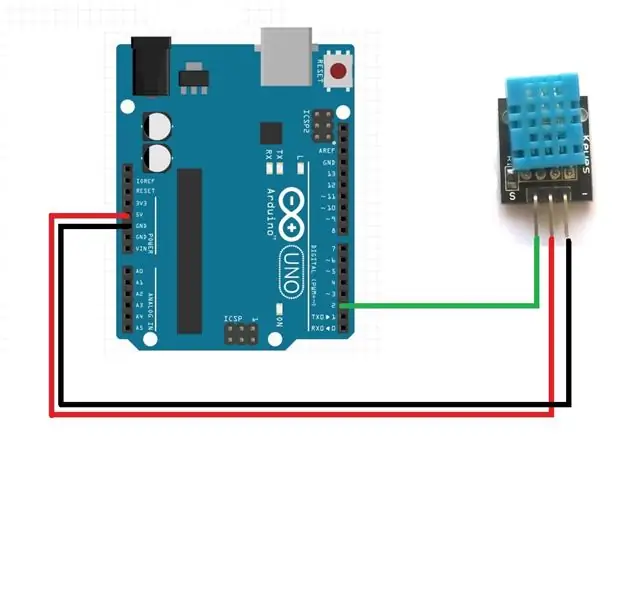
Použili jsme senzor DHT11. Tento
snímač nám poskytuje digitální data o vlhkosti vzduchu a teplotě. Považujeme za důležité měřit tyto parametry, protože ovlivňuje růst a péči o rostlinu.
K programování senzoru jsme použili knihovnu Arduino DHT11. Do složky knihovny Arduino musíte přidat knihovnu DHT11. Přidáváme knihovnu ke stažení.
Jak vidíte, přidáváme obrázek, který ukazuje, jaké je připojení senzoru.
Krok 3: Světelný senzor
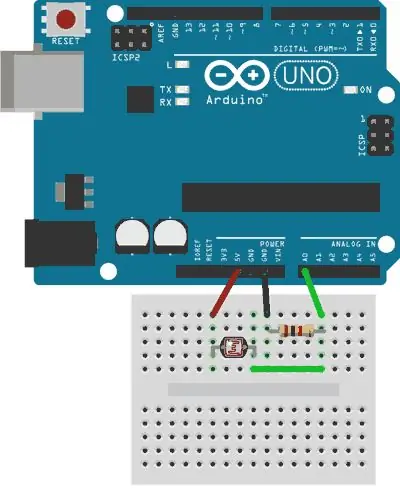

K vytvoření světelného senzoru jsme použili fotorezistor, což je proměnný odpor se změnou světla, a odpor 10 kOhm. Na následujícím obrázku je znázorněno, jak provést připojení.
Tento senzor je opravdu důležitý, protože všechna data, která získá, slouží k regulaci jasu žárovky.
Krok 4: LCD obrazovka

Použili jsme LCD LCM1602C. LCD nám umožňuje zobrazit všechny informace, které zachytíme všemi senzory.
K programování LCD jsme použili knihovnu Arduino LCM1602C. Do složky knihovny Arduino musíte přidat knihovnu LCM1602C.
Přidáváme obrázek, který ukazuje, jak připojit zařízení.
Krok 5: Obvod stmívače
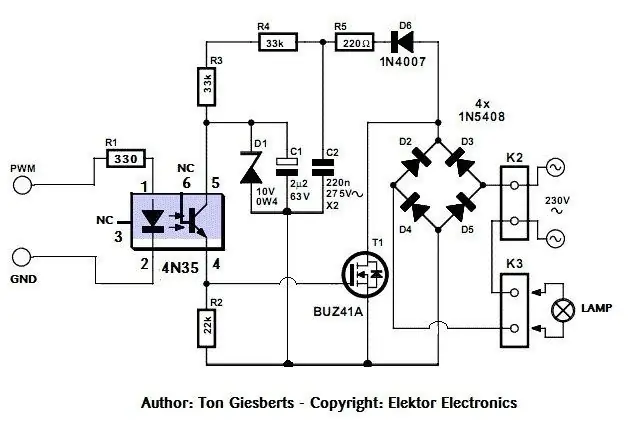
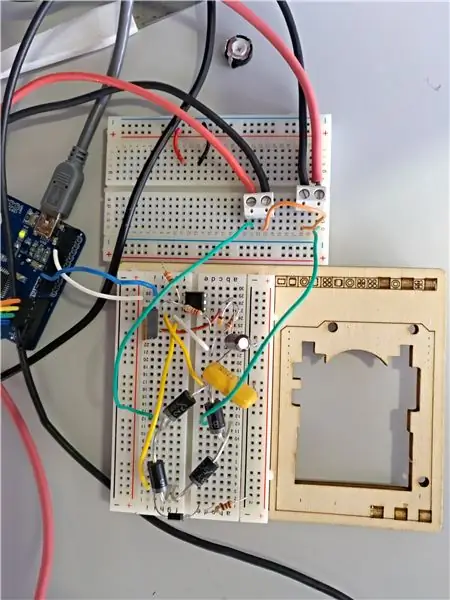
První způsob, který vás napadne při používání Arduina a nutnosti ztlumit světlo, je použít PWM, takže jsme se rozhodli pro tuto cestu. Přitom jsme se nechali inspirovat známým návrhovým obvodem Ton Giesberts (Copyright Elektor Magazine), který provádí PWM zdroje střídavého proudu. V tomto obvodu je napájecí napětí pro pohon brány dodáváno napětím přes bránu. D2, D3, D4, D5 tvoří diodový můstek, usměrňující napětí v obvodu; D6, R5, C2 také slouží jako usměrňovač a R3, R4, D1 a C1 regulují hodnotu napětí na C2. Optočlen a R2 pohání bránu, čímž se tranzistorový spínač přepne podle hodnoty PWM poskytnuté deskou Arduino. R1 slouží jako ochrana LED diody optočlenu.
Krok 6: Programování SAV-MAKER-I
Funkce mimo tento program je číst a zobrazovat všechny informace, které naše senzory přijímají. Kromě toho modulujeme světlo signálem PWM v závislosti na hodnotách světla. Tato část tvoří automatickou regulaci.
Kód je přidán níže.
Krok 7: Programování se zpracováním
Funkce tohoto programu je graficky znázornit, co se děje se skleníkem, v reálném čase. Grafické rozhraní zobrazuje 3D skleník s žárovkou (která se zapíná nebo vypíná současně s tím, jak to funguje v reálném životě) a rostlinou. V závislosti na stavu žárovky navíc představuje slunečný den nebo hvězdnou oblohu. Program nám také umožnil ruční ovládání žárovky.
Kód je přidán níže.
Krok 8: Výroba desky
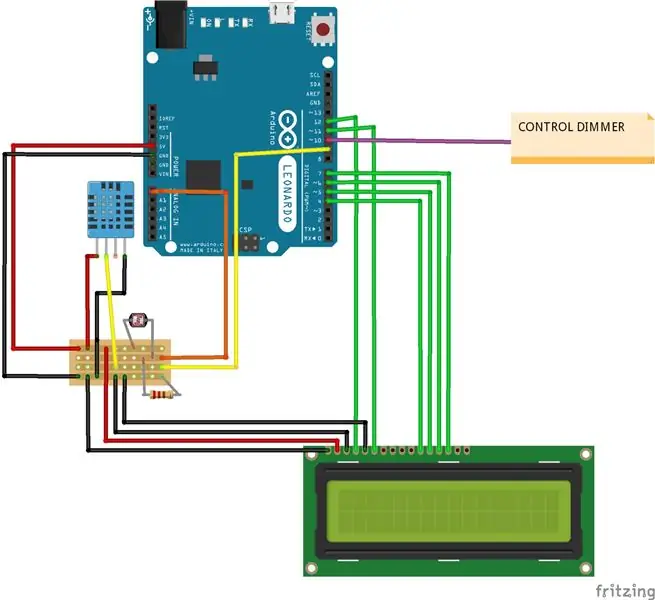
Jak vidíte na přidaných fotografiích, na protoboard jsme umístili všechny komponenty podle obrázku spojů, které jsme dali.
Krok 9: Konečný výsledek
Doporučuje:
Smart Home od Raspberry Pi: 5 kroků (s obrázky)

Smart Home od Raspberry Pi: Existuje již několik produktů, díky nimž je váš byt chytřejší, ale většina z nich je proprietární řešení. Proč ale k připojení světla k chytrému telefonu potřebujete připojení k internetu? To byl jeden z důvodů, proč jsem si vybudoval vlastní Smar
DIY INTERNET ŘÍZENÝ SMART LED MATRIX (ADAFRUIT + ESP8266 + WS2812): 8 kroků (s obrázky)

DIY INTERNET ŘÍZENÝ SMART LED MATRIX (ADAFRUIT + ESP8266 + WS2812): Zde je můj druhý postup k projektu, který vám velmi rád ukážu. Je to o inteligentní matici LED DIY, která vám umožní ukázat na ní data, jako jsou statistiky YouTube, statistiky vaší inteligentní domácnosti, jako teplota, vlhkost, mohou být jednoduché hodiny, nebo jen ukázat
Řetězec Smart Crystal Light: 9 kroků (s obrázky)

Inteligentní křišťálový světelný řetězec: Jak se blíží Vánoce a já jsem v plném výzkumu domácí automatizace a chytrých předmětů, rozhodl jsem se letos zkusit vytvořit chytrý, hezky vypadající světelný řetězec RGB. Udělal jsem spoustu průzkumů o kutilských řešeních kolem webu, na jedné straně někteří pr
DIY Indoor Bike Smart Trainer: 5 kroků

DIY Indoor Bike Smart Trainer: Úvod Tento projekt byl zahájen jako jednoduchá úprava indoorového kola Schwinn IC Elite, která pro nastavení odporu používá jednoduchý šroub a plstěné podložky. Problém, který jsem chtěl vyřešit, byl ten, že rozteč šroubu byla velká, takže rozsah
Hardware a software Hack Smart Devices, Tuya a Broadlink LEDbulb, Sonoff, BSD33 Smart Plug: 7 kroků

Hardware a software Hack Smart Devices, Tuya a Broadlink LEDbulb, Sonoff, BSD33 Smart Plug: V tomto Instructable vám ukážu, jak jsem flashoval několik chytrých zařízení s vlastním firmwarem, abych je mohl ovládat pomocí MQTT prostřednictvím mého nastavení Openhab. Přidám nová zařízení, když jsem je hacknul. Samozřejmě existují další softwarové metody, jak flashovat vlastní
